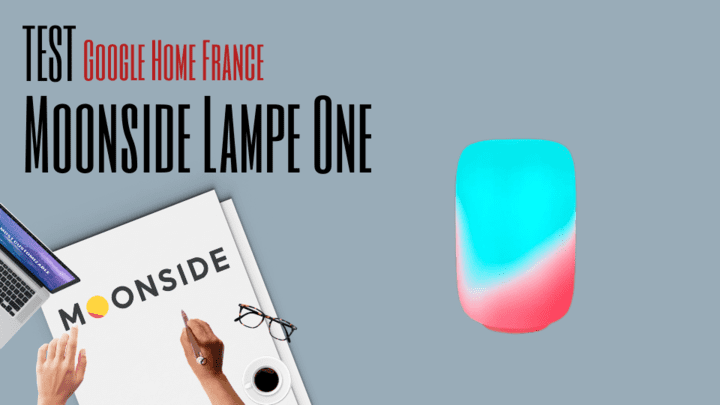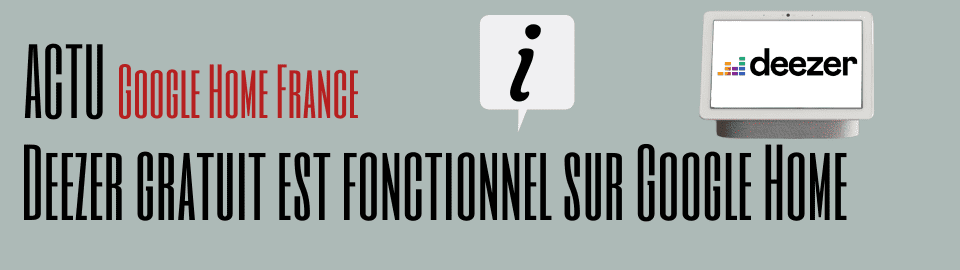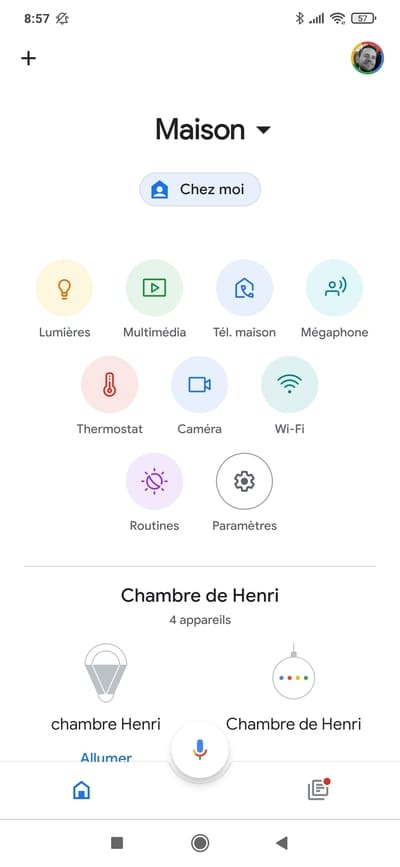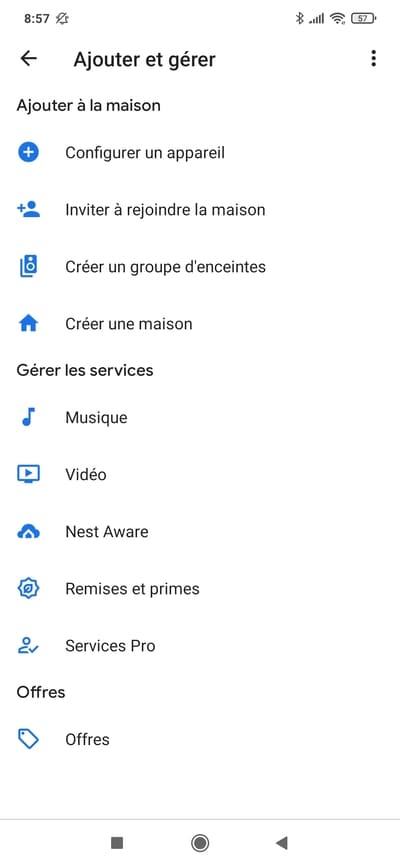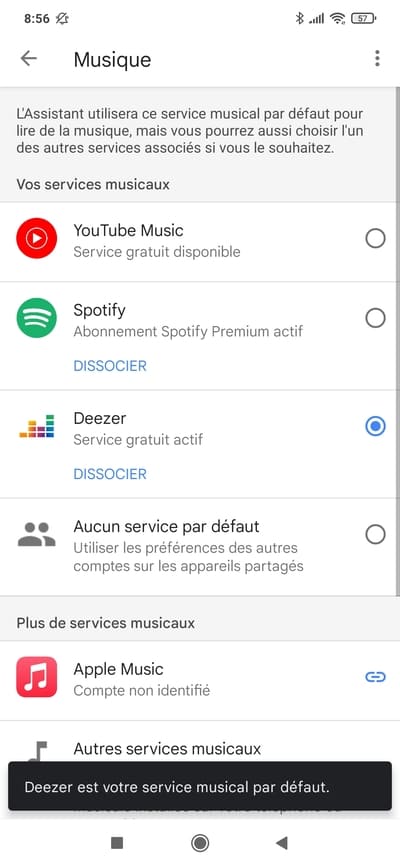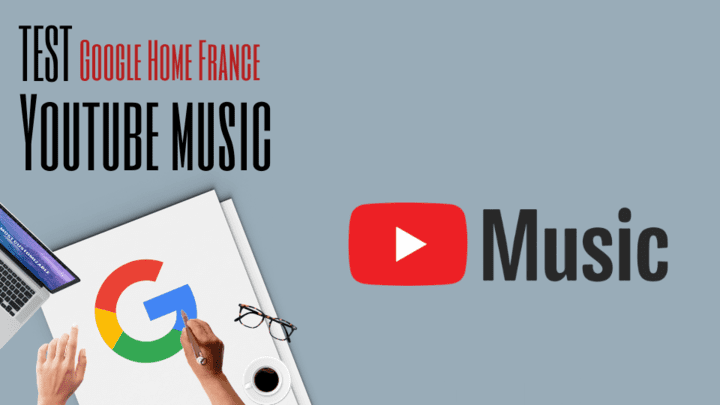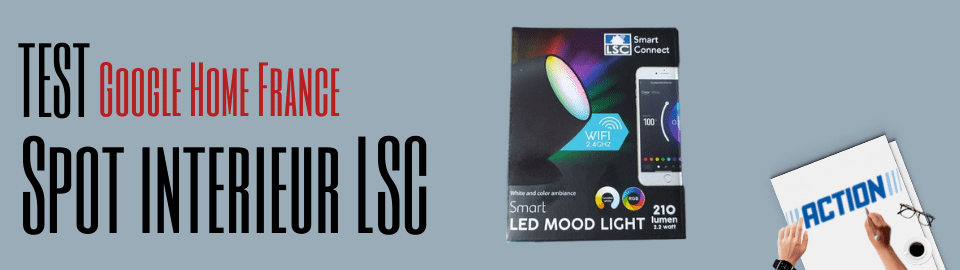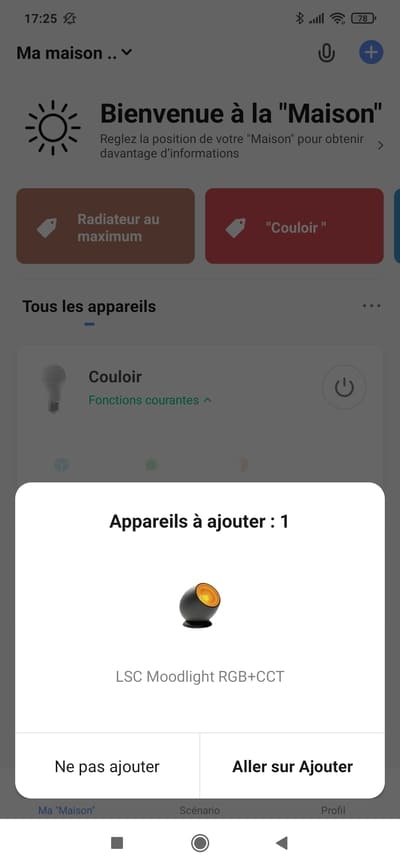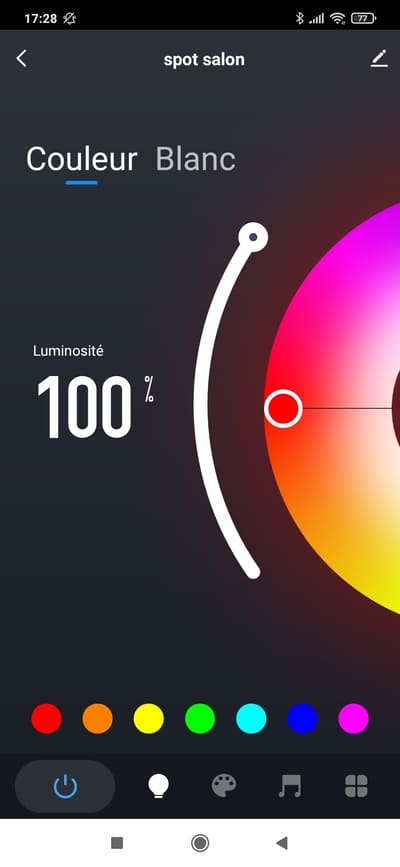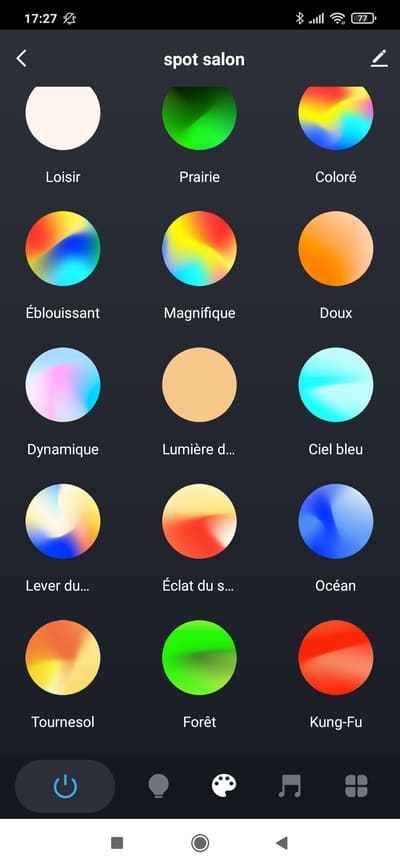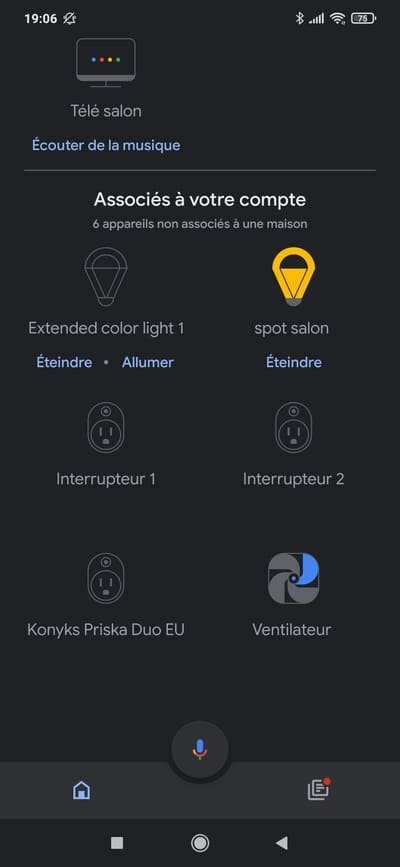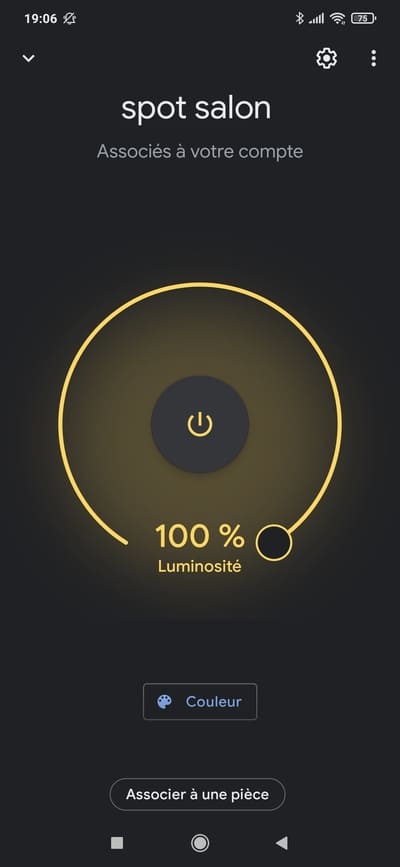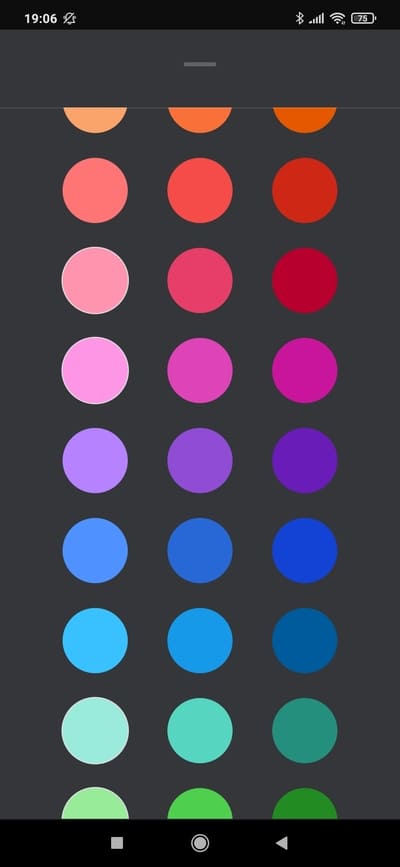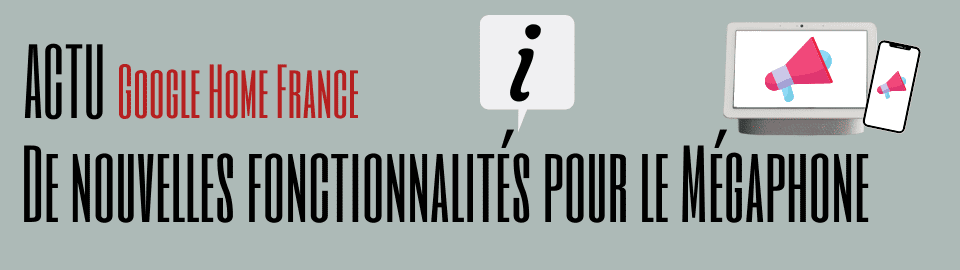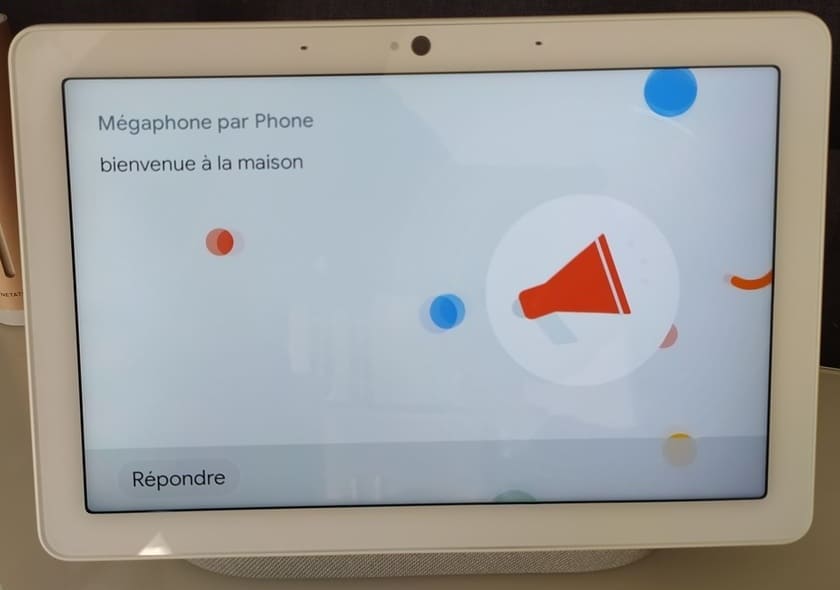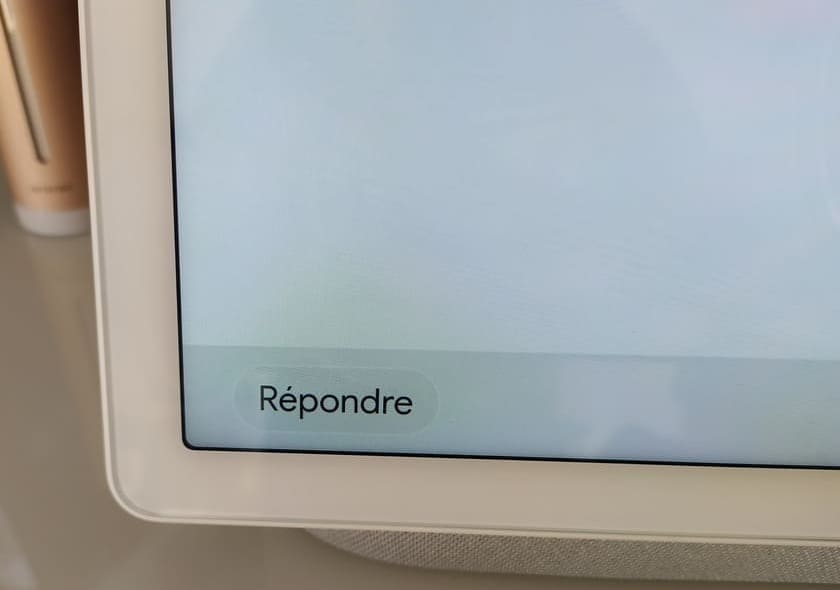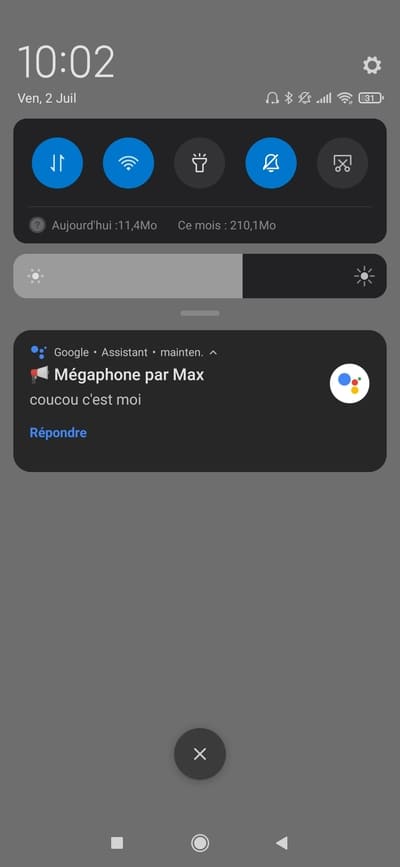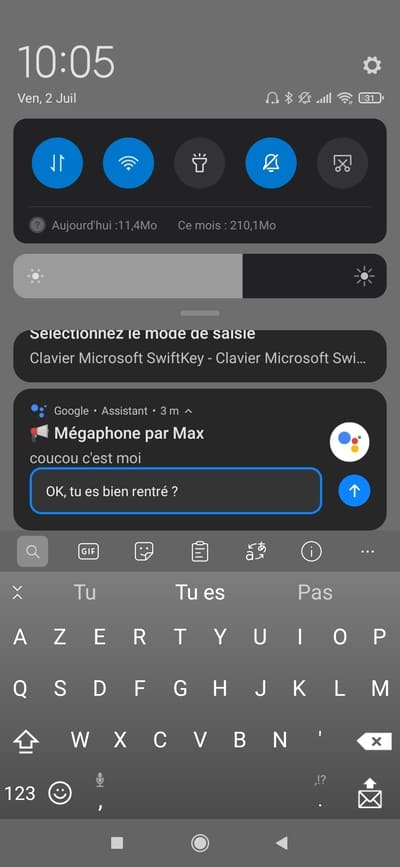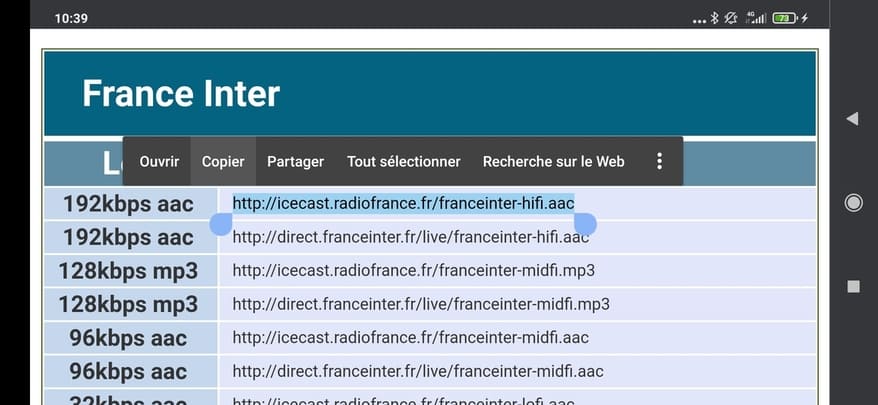Disparition de la voix masculine sur Google Assistant et bugs en série ! Tu fais quoi Google ?
Par Julien Traverse pour le groupe Facebook Google Home France,
La disparition de la voix masculine sur Google Assistant est le dernier maillon d’une chaîne de bug dévastatrice pour l’image de marque des enceintes Google Nest en France. La situation est critique, mais que fait Google ?
Vous pouvez retrouver un récapitulatif des bugs en cours sur notre page spéciale bug !
Le bug des radios ! Le début des ennuis
Septembre 2020, un amas de plainte se déverse sur la communauté d’aide Google : France Inter, l’une des radios les plus écoutées de France n’est plus accessible depuis les enceintes Google Nest. L’incident d’apparence anecdotique au premier abord, est le premier d’une longue série, qui va handicaper les utilisateurs friands de radios et se révéler d’une ampleur considérable.
En effet, 9 mois ont été nécessaires à Google pour régler ce problème ! Pour un résultat plus qu’imparfait puisque début juin 2021, c’est la majorité des radios qui sont rendues inaccessibles sur les enceintes munies de Google Assistant (liens vers le forum Google : 1, 2, 3, 4). Un vrai cataclysme pour certains utilisateurs dont la possibilité d’écouter la radio aussi facilement était le critère principal d’achat de ce produit. Notre article sur ce bug, pourtant très sommaire, est toujours celui qui est le plus consulté depuis des semaines. Certes il existe des solutions, tel que notre application vocale Mes Radios Préférées, ou celles des autres radios si elles sont disponibles. Mais cela ne dédouane pas Google de son devoir d’information envers ces utilisateurs !

La suite après la publicité
Difficile de comprendre ce qu’il se passe pour nous, simples utilisateurs, mais il est fort à parier que la relation avec TuneIn, le fournisseur de radio sur nos enceintes, n’est peut être pas au beau fixe chez Google après de trop nombreux soucis techniques. Et qu’une solution plus pérenne est certainement à l’étude chez Google, avec peut être un nouvel agrégateur de radios. Ce qui fait irrémédiablement traîner les choses en longueurs.
OK j’allume LE télévision ???
Il était une fois un assistant qui ne connaissait pas les articles définis de la langue française. Si vous appeliez votre télévision “Télé Salon”, votre assistant répondait simplement “OK, j’allume Télé Salon” ! Bizarre, mais on s’y habituait. Certains avaient même décidé de rajouter l’article devant le nom de leur objet connecté afin d’avoir une réponse naturelle en français. Leur objet s’appelait donc “la Télé Salon”. Et tout le monde était content.
Et puis en cet été 2021, Google a décidé de faire n’importe quoi ! L’article défini “le” a été ajouté devant tous les noms d’objets connectés dans la réponse de notre assistant.
OK j’allume le lumière
Très bien j’éteins le télévision
Google Assistant ne fait donc aucune différence entre les objets masculins et féminins. Tout sauf naturel et un massacre auditif pour les défenseurs de la langue française (Liens vers le forum Google : 1, 2). Nous savons de manière certaine que Google à des linguistes qui travaillent sur l’Assistant suite à une intervention maladroite de l’un d’entre eux sur notre groupe Facebook. Nous sommes là aussi à peu près persuadés qu’une telle atrocité n’a pas été décidée par un français. Par contre, il est quasiment sûr que le déploiement de la fonction n’a pas été testé non plus par un français, comme trop souvent ! Quel est le champ d’action délégué par Google US à Google France ? À l’évidence, il est très limité. Mais quoi qu’il arrive, l’inaction de Google, aussi bien dans la communication que dans la résolution de ce bug, est une erreur majeure.
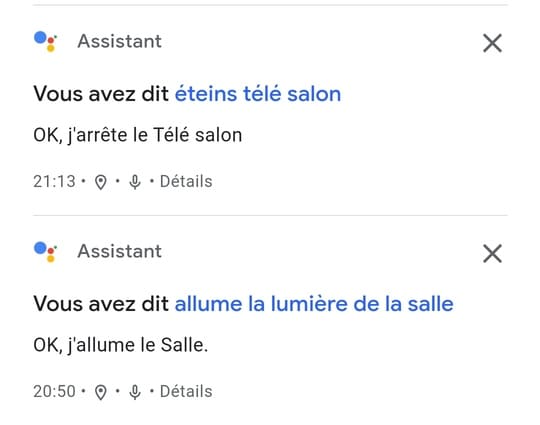
Edit 11/08/21 : Le bug a été résolu
La suite après la publicité
La disparition de la voix masculine, le bug de trop ?
La voix, c’est un peu le porte drapeau de notre assistant. Celui-ci n’a pas de visage, pas de caractère, même pas un vrai nom. Alors évidemment on s’y habitue. Et en septembre 2019, Google nous propose une alternative avec une voix masculine. Certes, on reste loin derrière les États-Unis et les 10 voix disponibles mais l’initiative reste très appréciée.
Alors quand fin juillet 2021, la voix masculine disparaît, sans préavis… La grogne chez les utilisateurs montent quand ils découvrent que leur assistant a repris une voix féminine (Liens vers le forum Google : 1, 2, 3, 4, 5). D’autant plus qu’il leur est impossible de retrouver le menu de changement de voix dans les paramètres de l’assistant, puisque celui-ci à disparu (seulement caché en vérité).
Du côté de chez Google ? Pas de commentaire, pas d’explication. Silence radio. Il y a sûrement une raison à cette suppression (non définitive, on l’espère), pourtant Google nous laisse dans le doute. Je refuse de croire à l’hypothèse caricaturale d’un stagiaire qui aurait appuyé sur le mauvais bouton… et la disparition du menu en même temps que la voix laisse planer que tout ceci était volontaire ! Mais pourquoi ?
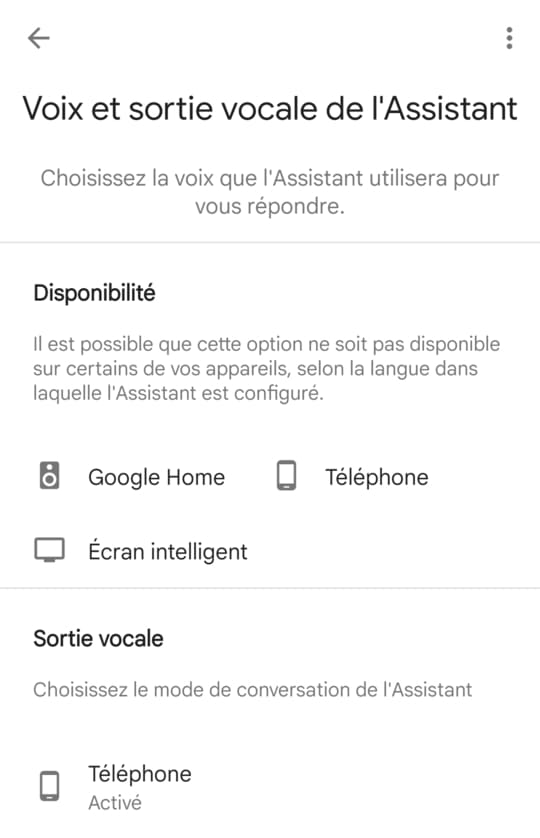
La suite après la publicité
La disparition de la voix masculine a clairement été pour beaucoup d’utilisateurs la goutte d’eau qui a fait déborder le vase. Un ras le bol général qui s’exprime rapidement par un choix radical : la concurrence ! Oui les gens ont une tolérance aux bugs, les assistants vocaux sont des technologies toutes neuves, difficile à comprendre et encore moins à maîtriser. Les problèmes sont légions, et la plupart du temps ceux-ci sont dus aux erreurs des utilisateurs. Mais nous sommes en ce moment au milieu de 3 bugs majeurs, et ceci uniquement à cause de Google et sa maîtrise imparfaite de ces produits ainsi qu’une gestion catastrophique de sa communication. Vite Google, il faut agir.